Setarea uTorrent pentru viteza maximă de transfer de fișiere
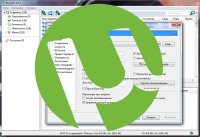
Am scris deja despre instalarea uTorrent 3.0. așa că voi spune astăzi despre uTorrent configurat corect pentru a maximiza viteza de transfer de fișiere prin exemplul tuturor aceeași versiune 3.0. Voi încerca să examineze acest material complet la nici o întrebare din stânga.
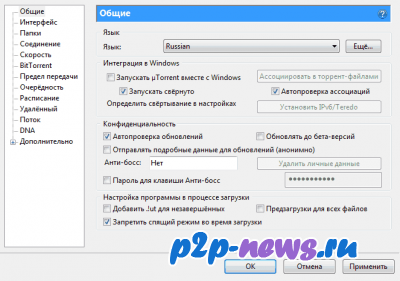
„Run uTorrent cu Windows» - activează și dezactivează programul autorun. În cazul în care punerea în funcțiune a sistemului de prea multe aplicații, este încărcat un pic mai mult, asa ca prefer clientul începe manual atunci când este necesar.
„Start minimizate“ - totul este clar, lansarea are loc în fundal, și anume, imperceptibil.
"Auto-asociere" - verifică dacă fișierele torrent asociate de la Bittorrent-client uTorrent.
„Auto-update“ vă va spune dacă a existat o nouă versiune stabilă a programului.
„Update pentru versiunile beta“ mai bine pentru a dezactiva.
„Trimiteți detaliile pentru actualizarea (anonim)“ - ceea ce este. Ce a fost a trimis? Opriți departe de păcat.
„Anti-sef“ masca fereastra și pictograma. Pentru a activa această funcție, aveți nevoie pentru a pune lucrurile pe teren, și setați combinația de taste dorită. Țineți apăsată tasta SHIFT, CTRL sau ALT + orice literă sau un număr. În general, atunci, funcția nu este foarte popular, în opinia mea. Acesta va fi util pentru plancton de birou.
„Add. ut incomplete „- se referă la extensia de fișier.
„Preîncărcarea pentru toate fișierele“ - alocă spațiu pe disc pentru întreaga distribuție în ansamblul său.
„Prevenirea modul de repaus în timpul cizma“ - ar trebui să bifeze.

Pe această filă, toate intelectual ușor de înțeles și nu ar trebui să provoace dificultăți. Captura de ecran de mai sus arată ce valori expuse la mine. Puteți ajusta modul, dar în „Când adăugați un torrent,“ este mai bine pentru a pune o căpușă, la fel ca în captura de ecran.
„Pune descărcări noi în:“ vă permite să specificați o locație pe disc în cazul în care pentru a stoca fișierele care sunt în proces de injectare.
„Mută descărcările finalizate la:“ vă permite să specificați locația în care vor fi transferate fișierele complet descărcate.
După cum știți, funcția de setare dosar nu este suficient de flexibil, pentru a arunca toate fișierele într-un dosar, vă va duce în mod inevitabil la haos.
Ca o opțiune, acesta poate fi utilizat pentru anumite fișiere specifice.
În plus, există o modalitate buna de modul în care se poate utiliza în mod util aceste setări, pe care le voi discuta separat.
Această filă este responsabil pentru legătura cu restul rețelei p2p file-sharing.

În continuare ne vom uita la doar două file: „Speed“ și „Prioritate“. care sunt cele mai importante pentru setarea optimă nostru BitTorrent client uTorrent pentru viteza maximă. ↑
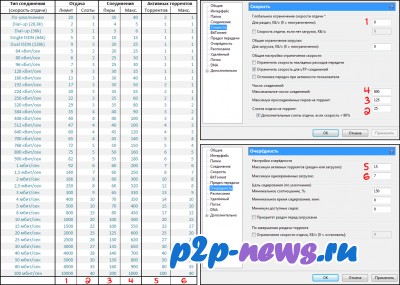
Tabelul din partea stângă afișează toate setările necesare pentru valorile care corespund viteza conexiunilor la Internet de ieșire. Tot ce trebuie să faceți este să găsiți tariful dvs., și a pus în setările valorilor uTorrent din tabel.
„Limita de viteză de încărcare la nivel mondial“ și „limita totală de încărcare“, este specificat în kilobytes. Fiți conștienți de acest lucru! Deoarece furnizorul indică rata de conectare în kilobiți.
efect „SET.PRIORITATE“ cu privire la numărul de torente activi. Ie cât de mult pot fi încărcate în același timp torrentele / actiune. Cu toate acestea, această restricție nu funcționează atunci când rulează torent „forțat“
DHT. folosind suma hash a fișierului torrent este toate sursele de distributie in afara tracker. Dacă utilizați BitTorrent-client în rețeaua globală, această opțiune este mai bine să includă. La trackere închise și DHT nu sunt permise în afara setărilor serverului.
„Găsirea nevoile colegii locale, dacă vă aflați într-o rețea foarte mare. În lokalke viteza este mai mare, astfel încât torentul să fie descărcate instantaneu în prezența unei astfel de surse. În alte cazuri, este mai bine pentru a opri, pentru că de fiecare dată când există o scanare de rețea pentru colegii locale este de sarcină suplimentară pe CPU computerului.
«Răzuiesc-interogări“ pentru a obține statistici privind tracker torrent și informații cu privire la sărbători. Acestea pot fi dezactivate.
Limita de viteza colegii locale nu au nevoie. Acesta ar trebui „să includă schimbul de la egal la egal.“ Ieșire „Encryption Protocol“ trebuie să fie incluse
Acest element este necesar pentru a limita p2p-trafic la nivel mondial. Să presupunem că aveți o rată limitată la traficul de intrare, limita de transfer poate fi foarte util pentru tine.
„Program“ elemente de meniu. „Remote“ și „ADN“ poate fi omisă.
În „Flow“, puteți alege, la discreția sa, jucatorul, care va juca torentele care sunt în curs de încărcare.
Iată setările pe care le putea avea nevoie de buyout. Restul nu ar trebui să-l atingă, decât dacă sunt încrezători în acțiunile lor.
Setări -> Avansat -> Cache ↑
Clientul implicit torent detectează automat dimensiunea cache. Dacă primiți frecvent eroare „Disk supraîncărcat“ în bara de stare, puteți încerca să setați valoarea așa cum se arată în imaginea de mai jos:
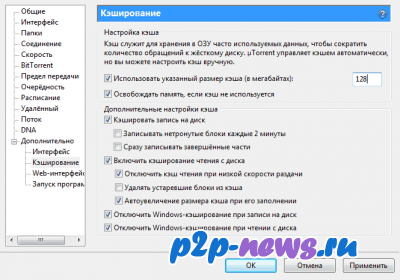
UTorrent această setare pentru viteza maximă de transfer de fișiere este complet!